Med introduksjonen av den nyeste Apple Watch-serien har Apple forsøkt å fikse mange av de vedvarende Apple Watch-batteriproblemene som etterlot en dårlig smak hos noen enklere Apple Watch Series-brukere.
Mest bemerkelsesverdig fokuserte disse rettelsene på dårlig ytelse som påvirket disse eldre Apple-klokkene i serien.
Imidlertid er det alltid en avveining mellom raskere ytelse og batteriproblemer. I dette innlegget ser vi på noen av Apple Watch-batteriproblemene og gir forslag til hvordan disse problemene kan håndteres og reduseres.
Innhold
- Relaterte artikler
-
Apple Watch-batterihelsesjekk
- Så benker du deg mot disse beregningene?
-
Tips for å maksimere batterilevetiden til Apple Watch
- Tips # 1 Hold operativsystemet oppdatert.
- Tips # 2 Battery Guzzler Revisited
- Tips # 3 Konstante varsler
- Tips # 4 Ladehodet
- Tips # 5 Ikke lys nok
- Tips # 6 Tilbakestill/start på nytt
- Tips # 7 Strømreservemodus
- Bonustips for Apple Watch-batterier
- Hold Apple Watch i komfortsonen
-
Sammendrag
- Relaterte innlegg:
Relaterte artikler
- Slik jobber du med talememoer på Apple Watch
- Her er de 4 store helse- og treningsforbedringene i watchOS 6
- Bruk stjernerangeringer på iPhone og Apple Watch for en bedre musikkopplevelse
- Rustfritt stål eller anodisert aluminium Apple Watch? Hvilket er det beste kjøpet?
- Forbedre vanene dine og forbedre livet ditt med Habitify
- Øk Apple Watch-skjermstørrelsen med Zoom
Apple Watch-batterihelsesjekk
Før du begynner med feilsøking, er det viktig at du undersøker den primære batteritilstanden til Apple Watch. Apple Watch skal oppnå 100 % lading på 2,5 timer og opptil 80 % lading på 1,5 timer ved å bruke den medfølgende Apple Watch magnetiske ladekabelen.
Batterilevetiden på hver av Apple Watch-seriene er ment å være bedre enn forrige års modell, med Apple som hevder en batterilevetid hele dagen. I Apple-testing oppnådde Apple 18 timers batterilevetid med følgende bruk: 90 tidssjekker, 90 varsler, 45 minutters appbruk og en 30-minutters treningsøkt med musikkavspilling fra Apple Watch via Blåtann.
Så benker du deg mot disse beregningene?
For å se din egen bruks- og standby-informasjon, åpne Apple Watch-appen på din sammenkoblede iPhone og gå til Min klokke > Generelt > Bruk.
Hvis Apple Watch opplever betydelig kortere batterilevetid enn Apples benchmarks, prøv en eller flere av de følgende tipsene som har hjulpet med å løse problemer med batterilevetiden for noen av våre lesere.

Tips for å maksimere batterilevetiden til Apple Watch
Tips # 1 Hold operativsystemet oppdatert.
Når det gjelder batterioptimalisering, prøver Apple alltid å oppdatere watchOS- og iOS-programvaren for å gjøre den mer energieffektiv. Det er derfor viktig at du oppdaterer programvaren både på klokken din og din iPhone. Apple Watch bør ha de nye watchOS-versjonene, og iPhone bør kjøre den nyeste iOS for best ytelse.
Tips # 2 Battery Guzzler Revisited
Selv om ideen bak klokken er å gi deg mange helse- og treningsbaserte applikasjoner, bruker mange først og fremst Apple Watch-enheten for å administrere daglige varsler.
Pulssensoren i enheten kan bruke mye batteristrøm. Hvis du ikke bruker pulsmåleren til daglig, kan du prøve å slå den av for å spare litt batterisaft.
Bare gå til Apple Watch-appen på iPhone. Trykk på Min klokke > Trening, slå på strømsparingsmodus.
Tips # 3 Konstante varsler
Dette er et tveegget sverd. Så mye som vi liker å bruke klokken vår for varsler, påvirker disse konstante påminnelsene batterinivåene på enheten. Det kan være lurt å administrere varslene og bruke de som du faktisk får best verdi ut av.
Du kan tilpasse varslene dine på Apple Watch.
Åpne Watch-appen på din iPhone, trykk på Min klokke-fanen > Varsler.
Trykk på en app. Hvis du vil at appens varsler skal replikere iPhone-varslingsinnstillingene dine, trykk på speil telefonen min ellers bruk andre varslingsinnstillinger ved å trykke på egendefinert.
Et raskt tips er å bruk VIP-postkassen på iOS Mail og konfigurer Apple Watch til å vise deg e-postvarsler som er relatert til VIP-kontaktene dine. På denne måten kan du fortsatt få mest mulig ut av e-postvarslene dine og spare batteristrøm også.
Hvis du slår av alternativet for "Speil iPhone-varsler fra" for hver app, kan det hjelpe å starte både iPhone og klokken på nytt, slå begge av samtidig og deretter starte iPhone på nytt først.
Noen få lesere foreslår å slå av varsler helt på Apple Watches! Det hjalp virkelig med å spare batteri.
Tips # 4 Ladehodet
Hvis du har eid Apple Watch en stund nå og bruker den konsekvent, er sjansen stor for at hodet på ladekabelen kan være skittent.
Sørg for at baksiden av klokken og hodet på ladekabelen er rene og tørre (rengjør dem med en ikke-slipende, lofri klut). Du kan prøve en annen ladekabel for å forsikre deg om at problemene dine ikke er kabelrelaterte.

Tips # 5 Ikke lys nok
På samme måte som andre elektroniske enheter, kan lysstyrken til enheten i betydelig grad korrelere med batteriforbruket.
Vi liker alle å se en skjerm som er lyssterk og vakker, men som går på bekostning av mer strømforbruk.
Åpne Apple Watch-appen på iPhone, trykk på Se > Trykk på Lysstyrke og tekststørrelsen og dra deretter lysstyrkeglidebryteren til en lavere intensitetsinnstilling for å spare strøm på Apple Watch.
Tips # 6 Tilbakestill/start på nytt
Prøve tilbakestilling og oppheving av paring klokken med iPhone.
Noen ganger kan en ny start med sammenkobling redusere mange problemer med enheten. Også en omstart av klokkeenheten, etterfulgt av en lading over natten, kan bringe batteriet tilbake til normale nivåer, spesielt hvis du nylig oppdaterte watchOS og ikke har gjort en omstart.
Tips # 7 Strømreservemodus
Dette er en fin funksjon på Apple Watch som du kan dra nytte av for å spare litt strøm, spesielt når du prøver å strekke den gjenværende batteristrømmen på enheten. Når batterinivået faller til 10 prosent, varsler Apple Watch deg om å gå inn i strømreservemodus.

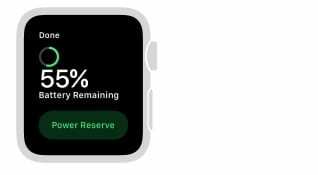
Sveip opp fra bunnen av urskiven for å åpne kontrollsenteret, trykk på batteriprosenten, og trykk deretter på Strømreserve.
I denne modusen vil ikke appene dine fungere. Klokken viser bare tiden.
Det kan være lurt å undersøke antall urskiver du har. Flere lesere har funnet ut at når de har et dusin urskiver på Apple Watch, kan det føre til problemer med batteritømming. Beste praksis er å holde seg til en eller to urskiver hvis du har problemer med å tømme batteriet.
Bonustips for Apple Watch-batterier
-
Lukk alle åpne apper på din sammenkoblede iPhone
- Dobbeltklikk på hjem-knappen og sveip opp på hver app for å lukke
- Slå BÅDE Apple Watch og iPhone AV
- Start iPhone på nytt FØRST
- Start Apple Watch på nytt
-
Fjern alle tredjepartsapper fra klokken
- Legg dem til én om gangen og overvåk batteriytelsen.
- Sjekk og se om en bestemt app forårsaker at batteriet tappes
- Legg dem til én om gangen og overvåk batteriytelsen.
-
Hold Bluetooth PÅ
- Deaktivering av Bluetooth på iPhone øker batteriforbruket på Apple Watch, så hold Bluetooth på
-
Lad via Apple Watch magnetisk ladekabel IKKE USB
- Når Apple Watch er koblet via USB til en datamaskin som er i dvale, ventemodus eller slått av, tømmes Apple Watch-batteriet.
- For å lade med datamaskinen, sørg for at den er helt på når du lader Apple Watch via USB
- Når Apple Watch er koblet via USB til en datamaskin som er i dvale, ventemodus eller slått av, tømmes Apple Watch-batteriet.
Hold Apple Watch i komfortsonen
Apple Watch er designet for å yte godt i et bredt spekter av omgivelsestemperaturer, med 32° til 95° F (0° til 35° C) som den ideelle komfortsonen. Hvis det er mulig, unngå å utsette klokken for omgivelsestemperaturer høyere enn 35 °C. Temperaturer over dette området kan skade batterikapasiteten permanent.
Og lad ALDRI ALDRI Apple Watch i temperaturer høyere enn 95 ° F (35 ° C), og hold selvfølgelig Apple Watch unna solens direkte lys når du lader.
Sammendrag
Til slutt, hvis du har prøvd å administrere Apple Watch-batteriet med alle tipsene ovenfor og ikke har lykkes, kan det være på tide å ta enheten til Apple Genius Store og få dem til å sjekke det ut. Kanskje et erstatningsbatteri kan løse problemet ditt.
Hvis du vurderer å oppgradere klokken til den nyeste Apple Watch-serien kun for batterirelaterte problemer, kan du bli skuffet.
Selv om Apple Watchs nyeste serie faktisk kan ha et større batteri innebygd, men det ser ut til at enhver økning i batterikapasitet blir konsumert av de nyere GPS-brikkene.

Sudz (SK) har vært besatt av teknologi siden den tidlige ankomsten av A/UX til Apple, og er ansvarlig for den redaksjonelle ledelsen av AppleToolBox. Han er basert i Los Angeles, CA.
Sudz spesialiserer seg på å dekke alt macOS, etter å ha gjennomgått dusinvis av OS X- og macOS-utviklinger gjennom årene.
I et tidligere liv jobbet Sudz med å hjelpe Fortune 100-selskaper med deres ambisjoner om teknologi og forretningstransformasjon.